uc电脑园 – 你的电脑系统管家

随着电脑的使用率越来越高,我们有时候可能会遇到对win10系统打开新旧界面的用户账户管理进行设置,如果我们需要对win10系统打开新旧界面的用户账户管理进行设置时,要怎么处理win10系统打开新旧界面的用户账户管理呢?
详细步骤:
方法一:利用电脑设置打开新版界面
按下Win+I快捷键,在出现的设置界面选择“账户”。
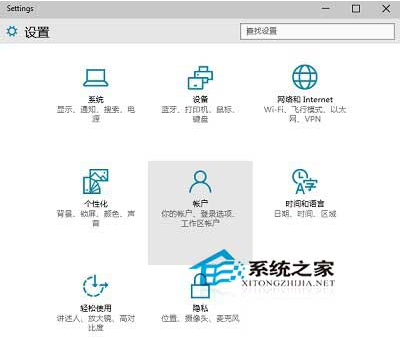
方法二:利用控制面板打开旧版界面
第一步、打开控制面板,在大图标查看方式下,找到并点击“用户账户”。
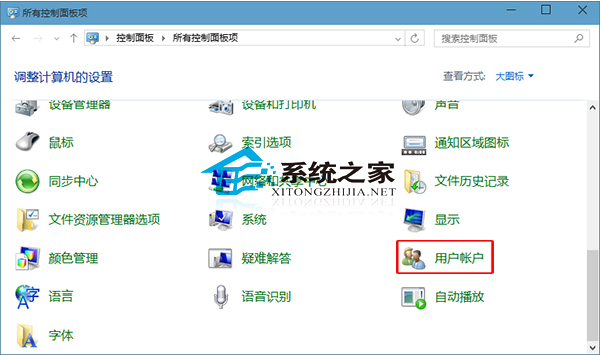
这两种界面风格相差较大,用户可根据使用习惯自行选择打开哪种界面。
以上就是小编为大家带来的win10系统打开新旧界面的用户账户管理的操作方法还有不会的朋友可以按照上面的步骤来解决,相信这篇文章一定可以帮到大家!
uc电脑园提供的技术方案或与您产品的实际情况有所差异,您需在完整阅读方案并知晓其提示风险的情况下谨慎操作,避免造成任何损失。

未知的网友